
Szinte biztosan találkozott archiválássalfájlok valamikor - ZIP, RAR és így tovább. Úgy néznek ki, mint egy fájl, de sokkal inkább úgy viselkednek, mint egy csomag, lehetővé téve az embereknek, hogy több fájlt és mappát kössön és tömörítsenek egy kisebb fájlba. A 7Z fájlok ugyanúgy működnek, mint a népszerű 7-Zip tömörítő eszköz.
Mi az a 7Z fájl?
A 7Z az archivált fájlkiterjesztésa 7-Zip, egy ingyenes, nyílt forrású fájl-tömörítő eszköz segítségével létrehozott fájl. A 7Z hasonló más archivált formátumokhoz, mint például a ZIP, RAR és ISO, de magasabb tömörítési arányt használ, az AES-256 titkosítással együtt.
ÖSSZEFÜGGŐ: Hogyan lehet jelszóval védeni a fájlokat és mappákat titkosítással
A 7Z fájlok megkönnyítik a fájlok küldését és letöltésétaz internetről, és felszabadíthat helyet a merevlemezen, mivel az archiválás során nagy tömörítési arányt használnak. Nevetséges fájlméreteket is támogatnak - elméletileg akár 16 milliárd GB-ig is!
A 7-Zip az egyik legnépszerűbb tömörítésott vannak eszközök, de a legtöbb ember ZIP fájlok megnyitásához vagy létrehozásához használja, nem pedig a szabadalmaztatottabb 7Z fájlokat. Ennek fő oka a kompatibilitás. Nagyon sok minden létező rendszer rendelkezik a ZIP fájlok megnyitásának módszerével, és a 7Z fájlok használata azt jelenti, hogy az embereknek valójában telepíteniük kell a 7-Zip fájlt vagy egy másik, harmadik féltől származó alkalmazást, amely támogatja őket a fájlokkal való együttműködésben.
Ennek ellenére szilárd tömörítési formátum.
ÖSSZEFÜGGŐ: Mi az a fájlkiterjesztés?
Hogyan lehet megnyitni a 7Z fájlt?
Noha a legtöbb operációs rendszer beépített módon működik a ZIP fájlokkal (és néhány más tömörítési formátummal, mint például az ISO), a 7Z fájlokhoz nincs beépített opció.
Ha Windows rendszert használ, akkor a legjobb módja annak megnyitásáhozkapta, hogy használja az ingyenes, nyílt forrású, 7-ZIP-eszközt. Előfordul, hogy ez a kedvenc tömörítő eszközünk a Windows rendszeren, még akkor is, ha éppen ZIP, ISO, RAR vagy más tömörítési formátumhoz használja.
A macOS rendszeren a The Unarchiver egy nagyszerű eszköz (szintén ingyenes), amely sok tömörítési formátumot kezel, beleértve a 7Z-t is.
ÖSSZEFÜGGŐ: Hogyan nyitható meg a 7z és más archívumfájlok az OS X rendszeren
Linux rendszeren különféle 7-Zip csomagok találhatók a különféle disztrókhoz a fő 7-Zip letöltési oldal alján.
És ha ezek az eszközök nem felelnek meg Önnek, akkor számos más gyártótól származó alkalmazás is képes kezelni a 7Z fájlokat a macOS és a Windows számára.
7Z fájl megnyitása a 7-Zip használatával a Windows rendszerben
Itt megvizsgáljuk a 7Z fájlok megnyitását a Windows rendszeren, de ha macOS operációs rendszert futtat, akkor olvassa el a 7Z és más archív fájlok MacOS-ban történő megnyitásával kapcsolatos teljes útmutatónkat.
A fájl megnyitása a 7-Zip segítségével rendkívül egyszerű, és két lépésben is elvégezhető.
A 7-Zip letöltése és telepítése után keresse meg a megnyitni kívánt fájlt. Kattintson a jobb gombbal a fájlra, mutasson a „7-Zip” almenüre, majd kattintson az „Archívum megnyitása” parancsra.

Ez megnyitja a 7-ZIP-et, és megjeleníti aarchív. Innen kibonthatja a tartalmat a merevlemez másik helyére a tetején található „Kivonat” gombbal. Vagy ha csak néhány fájl van szüksége az archívumból, akkor egyszerűen húzza át a File Explorer ablakba.

Válasszon új fájlt a fájlok számára, majd kattintson az „OK” gombra.
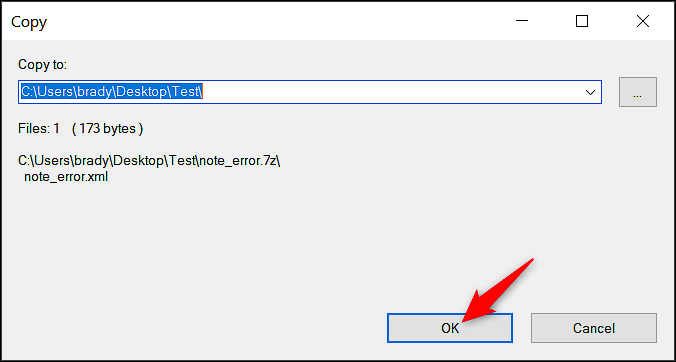
Bontsa ki a 7Z fájlokat egy webalkalmazással

Ha csak néhány archívuma van kibontásra,Lehet, hogy a szoftver letöltése nem az Ön számára. Szerencsére van egy jó online szolgáltatás, amelyet használhat. Nem tárolják az Ön fájljait, és a kivonástól számított néhány percen belül törlik azokat.
Haladjon a B1 Free Archiver-hez, és a kezdőlapon kattintson a nagy „Kattintson ide” gombra.

A felbukkanó ablakban keresse meg a számítógépén található 7Z fájlt, majd kattintson az „Open” gombra.

A webhely megkezdi a kitermelést.

A kitermelés befejezése után megjelenik egy listaaz összes fájlból és mappából a 7Z fájlban. Bármelyik fájlt letöltheti a számítógépére, és a jobb oldali ikonok segítségével megtekintheti a webhelyről származó képeket.

Bármelyik operációs rendszert is használja, a 7Z fájlokat kibonthatja számos harmadik féltől származó szoftverválasztással vagy online alkalmazásokkal.








